Cara Mengerjakan Ujikom TKJ T.A 2023/2024 Part 1
Pada kesempatan kali ini saya akan share tentang soal dan cara mengerjakan ujikom TKJ T.A 2023/2024
Berikut adalah soalnya :

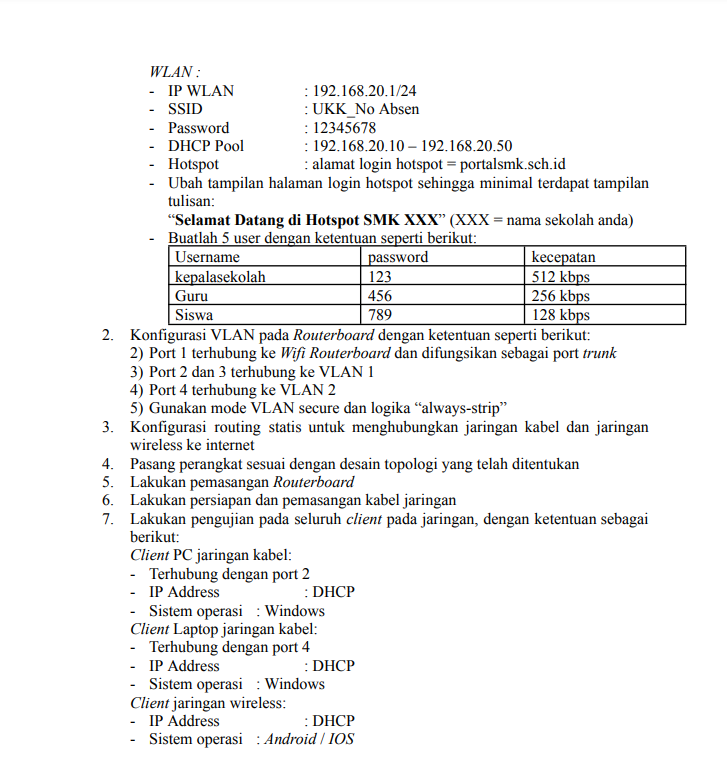
Untuk mengerjakan soal tersebut saya akan urutkan beberapa langkah-langkahnya
- Koneksikan PC / Laptop ke Mikrotik Port 2
- Buka Winbox lalu login ke mikrotik utama yang akan digunakan sebagai server
- Buatlah 2 interface VLAN dengan cara ke Menu Interfaces lalu (+) kemudian pilih VLAN

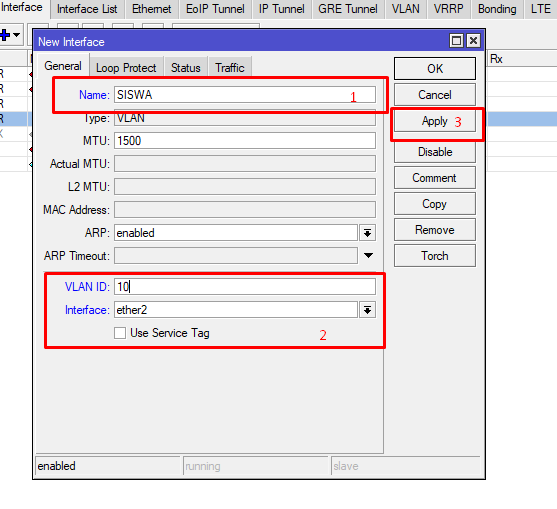
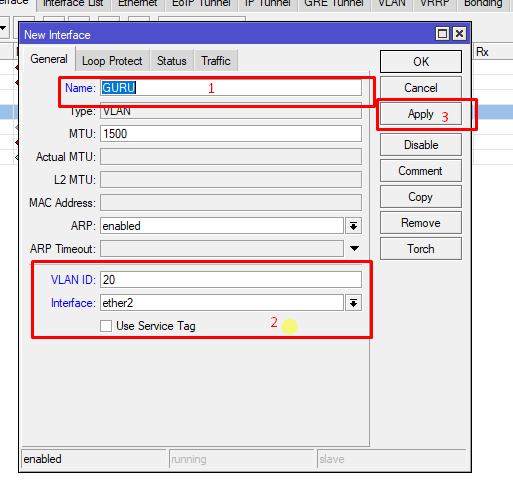
Selanjutnya Seting IP WAN / Jalur Internet di Ether1 dengan cara : Masuk Ke Menu IP – DHCP Client – ( + )
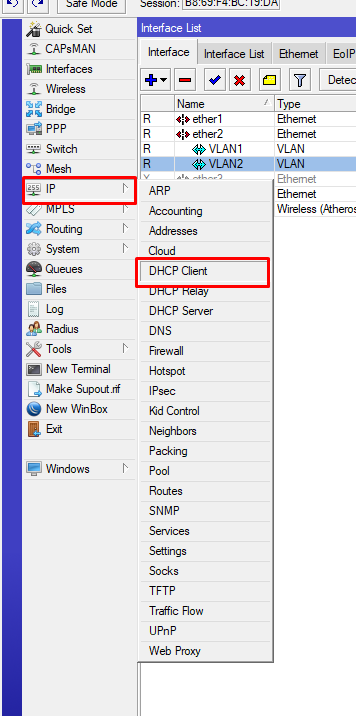
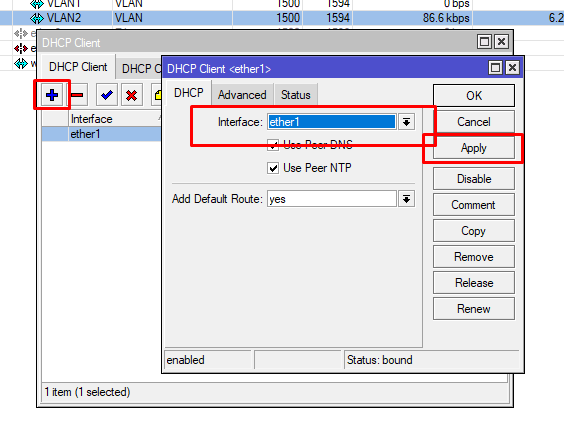
Berikutnya konfigurasi Nat , Masuk ke IP – Firewall – Nat – (+) -Chain: srcnat Action: masquerade
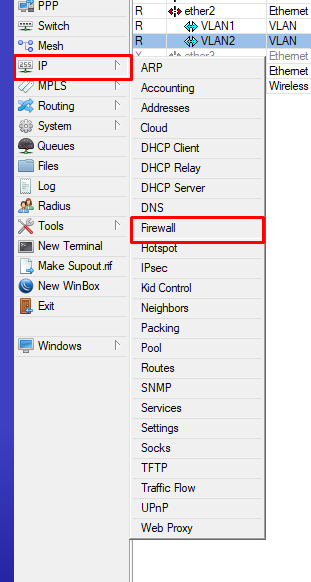
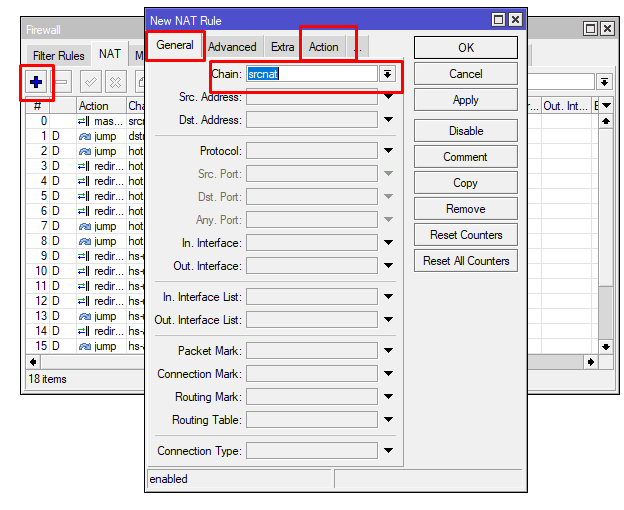
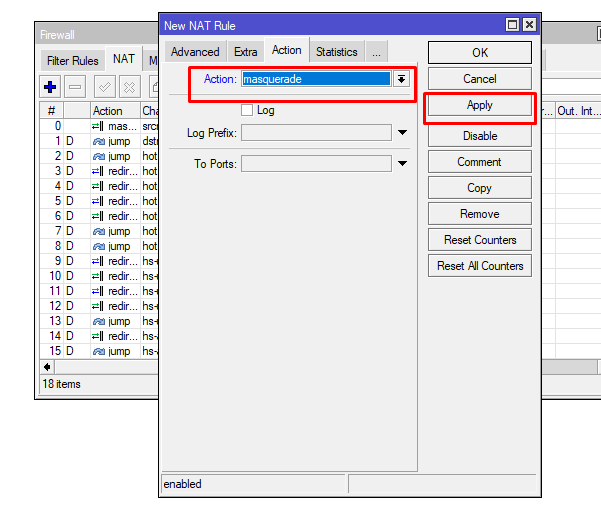
Lalu Konfigurasi IP Vlan GURU dan SISWA
Masuk ke IP – Addresses – (+)
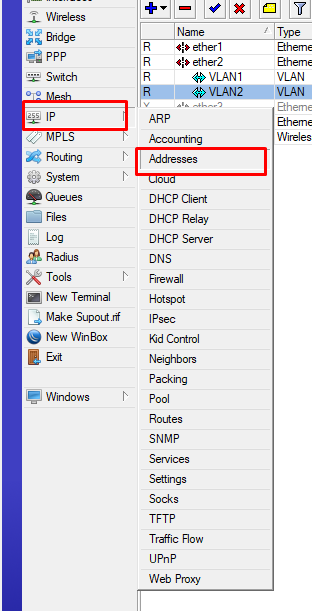
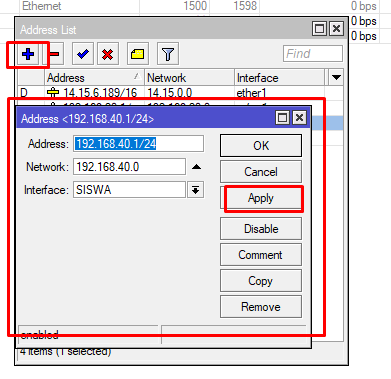
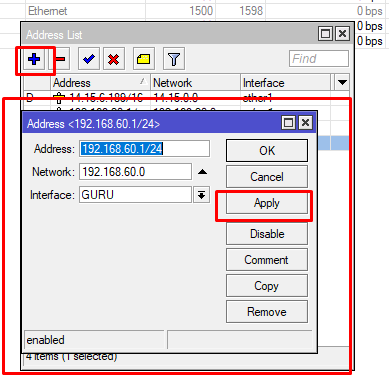
Next , Membuat dhcp server untuk Vlan Guru dan Siswa
Masuk Ip – Dhcp Server – Dhcp Setup Lalu Next Sampai Ke bagian pool address setting seperti berikut :
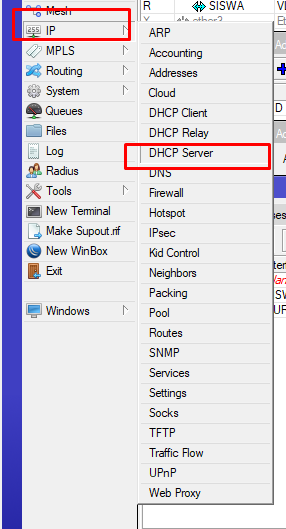
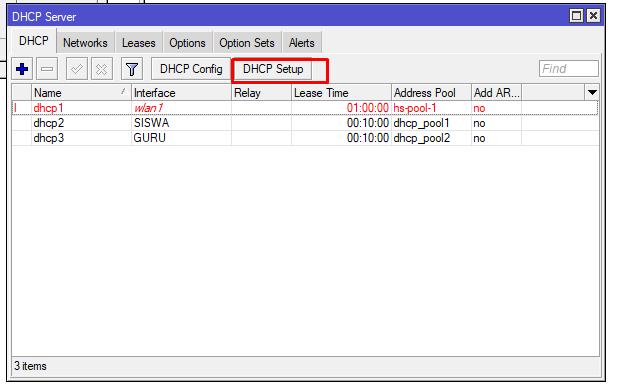
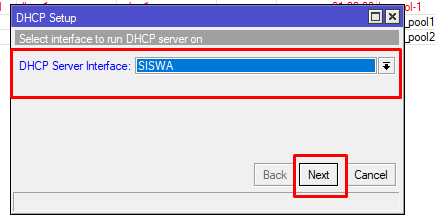
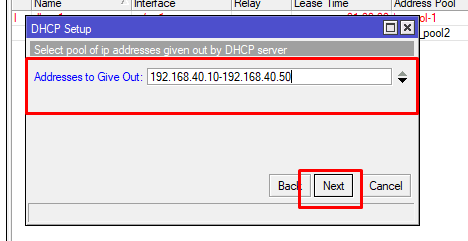
Pool Siswa : 192.168.40.10-192.168.40.50
Pool Guru : 192.168.60.10-192.168.60.50
Selanjutnya ,
Konfigurasi Wlan dan Hotspot Server
WLAN :
- IP WLAN : 192.168.20.1/24
- SSID : UKK_No Absen
- Password : 12345678
- DHCP Pool : 192.168.20.10 – 192.168.20.50
- Hotspot : alamat login hotspot = portalsmk.sch.id
- Ubah tampilan halaman login hotspot sehingga minimal terdapat tampilan
tulisan:
“Selamat Datang di Hotspot SMK XXX” (XXX = nama sekolah anda)
Masuk ke Interface – Wlan1
Setting Mode Menjadi AP-Bridge
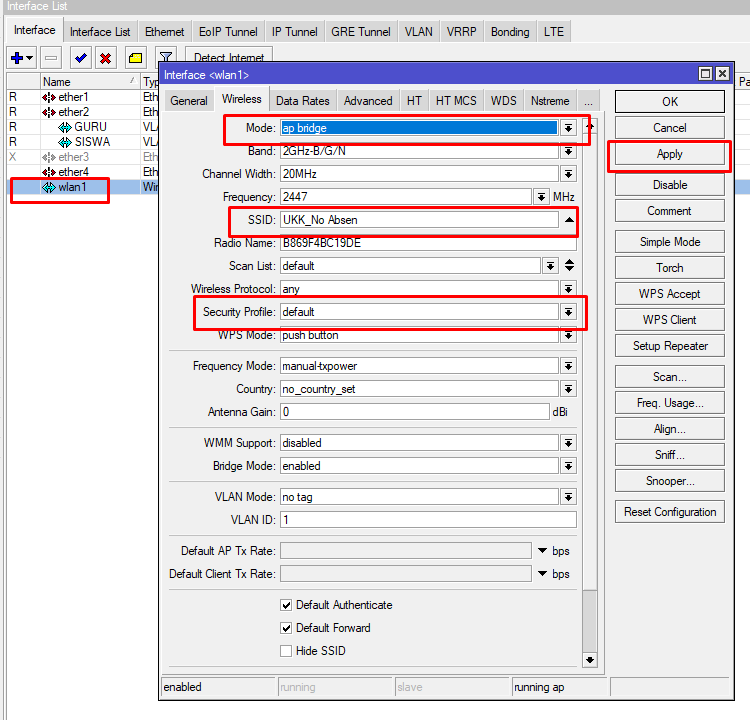
Lalu untuk konfig Ip Wlan1 di Menu Ip – Addresses
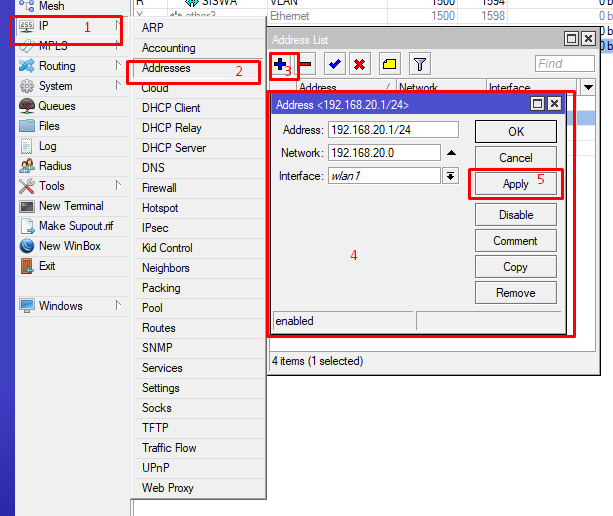
Masuk ke Menu Ip – Hotspot untuk membuat server Hotspot
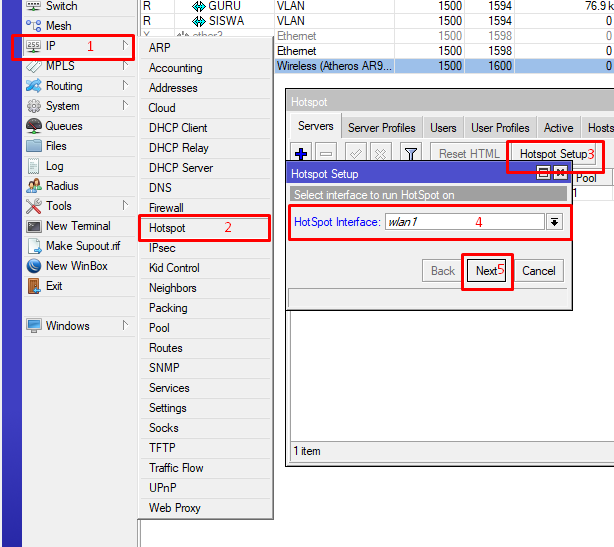
Next sampai bagian Address Pool Isi seperti dibawah lalu next
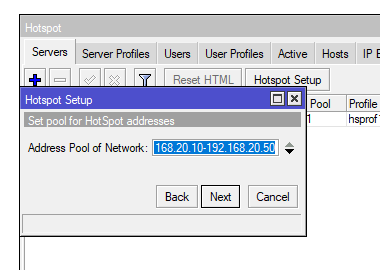
Dns Server Isi dengan 8.8.8.8 lalu Next
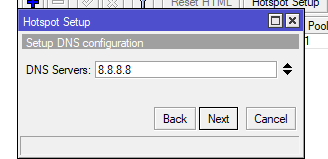
Dns Name isi dengan potalsmk.sch.id lalu next
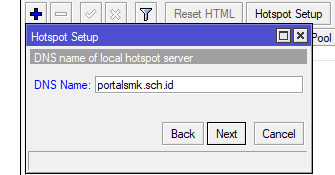
Kita sudah berhasil membuat server hotspot
Langkah selanjutnya adalah membuat user dan profil untuk masing-masing anggota
Membuat profil :
Masuk ke ip – hotspot – user profile – (+) lalu isi sebagai berikut :
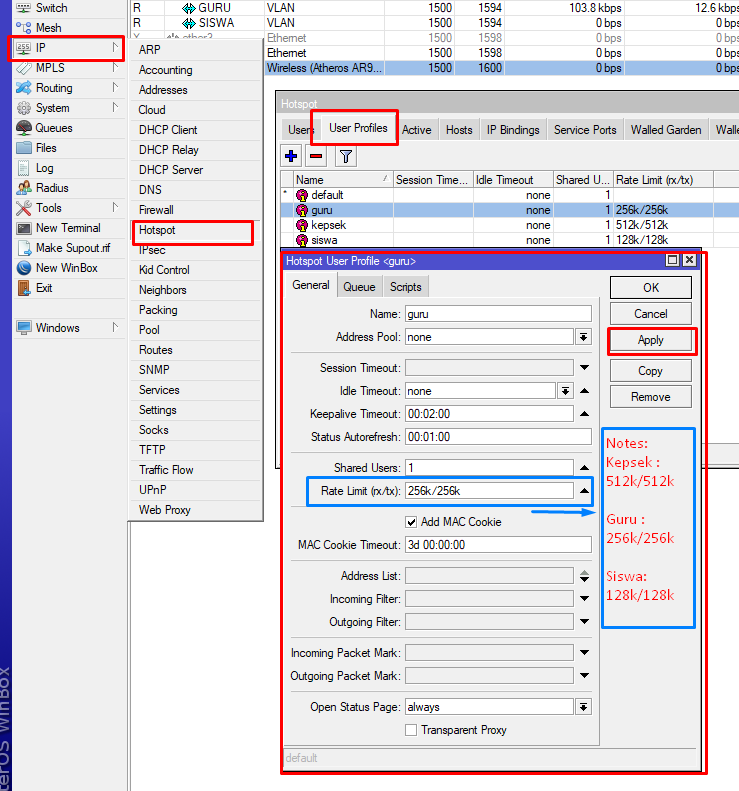
Kemudian untuk membuat user caranya yaitu
Masuk ip – hotspot – user – (+) – sesuaikan dengan soal dan profile yang telah dibuat :
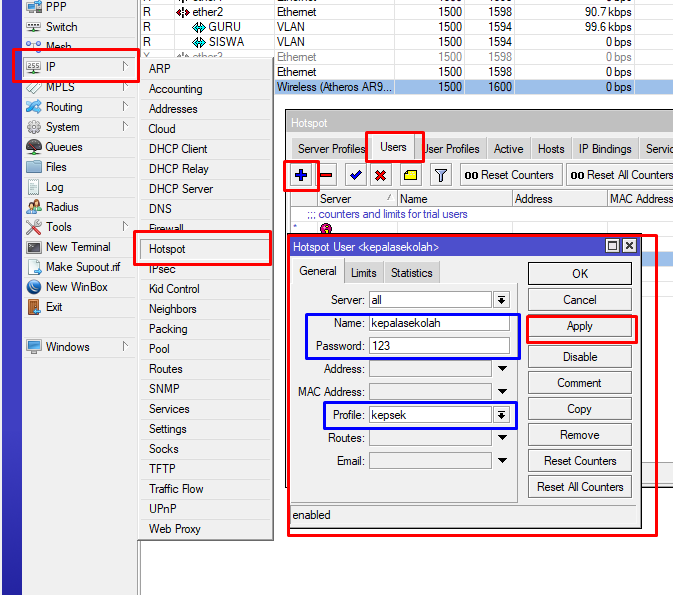
Setelah semua user berhasil dibuat langkah selanjutnya yaitu merubah tampilan loginpage
Silahkan download template dibawah ini :
https://drive.google.com/file/d/1JNyDhKUqgDphOj8bXwSgqrxtzxh7H2-Y/view?usp=sharing
Setelah di download extract dan pastikan ada folder hotspot
Lalu Hapus file login bawaan mikrotik dengan cara masuk ke menu files lalu klik folder hotspot dan delete
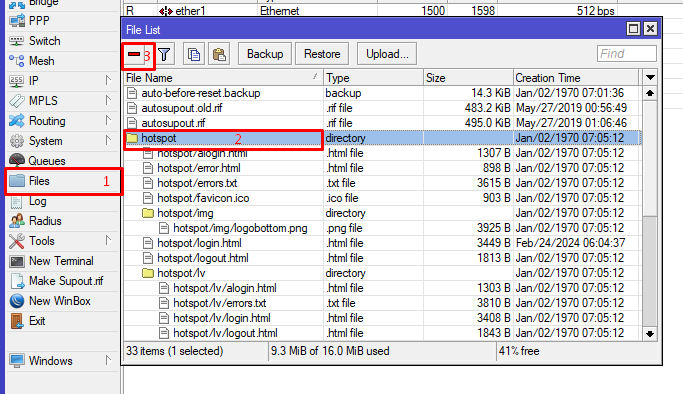
Lalu masukan file hotspot yang sudah di download tadi dengan cara klik kanan lalu copy pada folder hotspot di komputer anda lalu masuk lagi ke winbox ke menu files lalu klik tombol paste
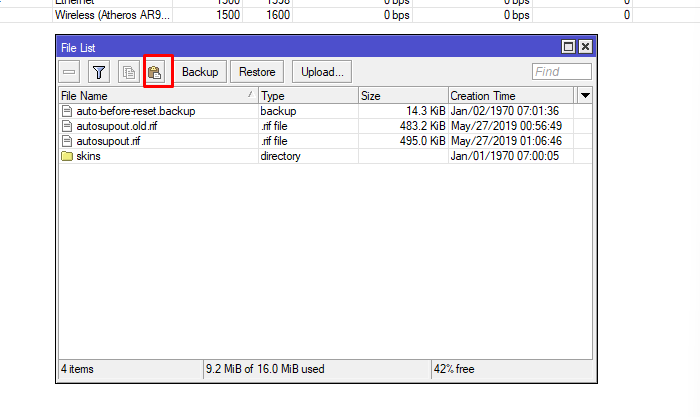
KONFIGURASI VLAN DI MIKROTIK KE DUA
- Koneksikan pc/laptop anda ke port 4 mikrotik
- Buatlah interface bridge dengan cara:
- Login winbox
- Masuk ke menu bridge lalu add new + kemudian ok
- Lalu pilih menu port kemudian tambahkan semua interface ethernet dari ether1-ether4
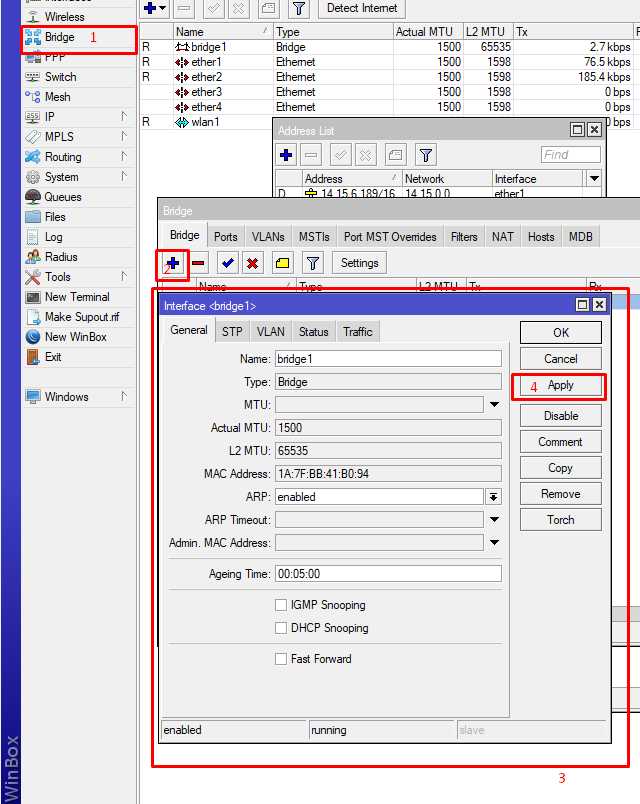
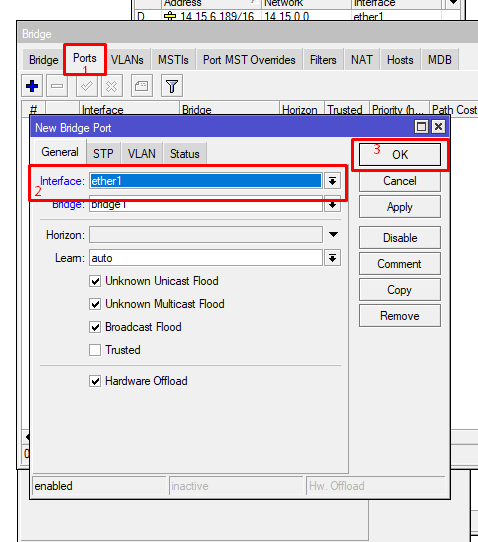
Tambahkan semua interface dari ether1- ether4
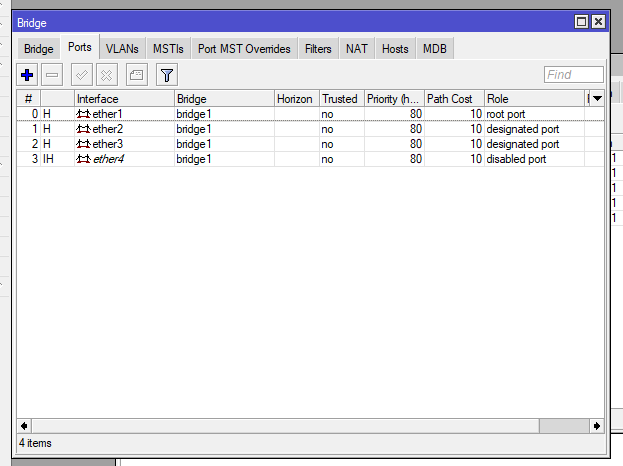
Lalu masuk menu switch – Vlan lalu tambahkan 2 vlan :
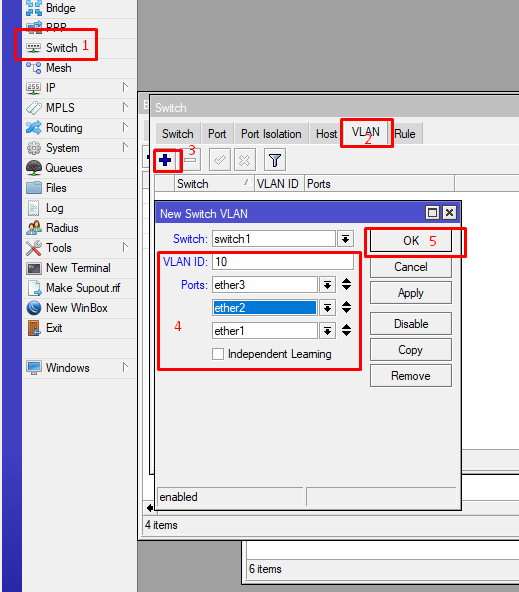
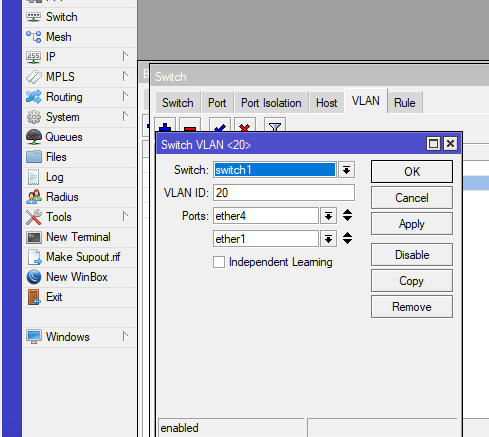
Kemudian masuk ke menu port
ETHER 1
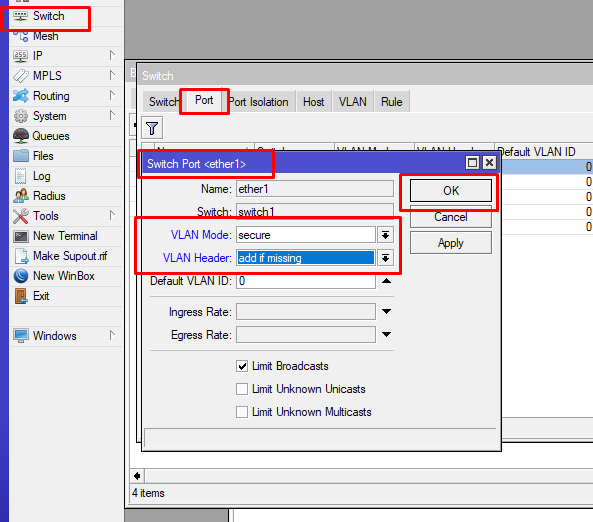
ETHER 2
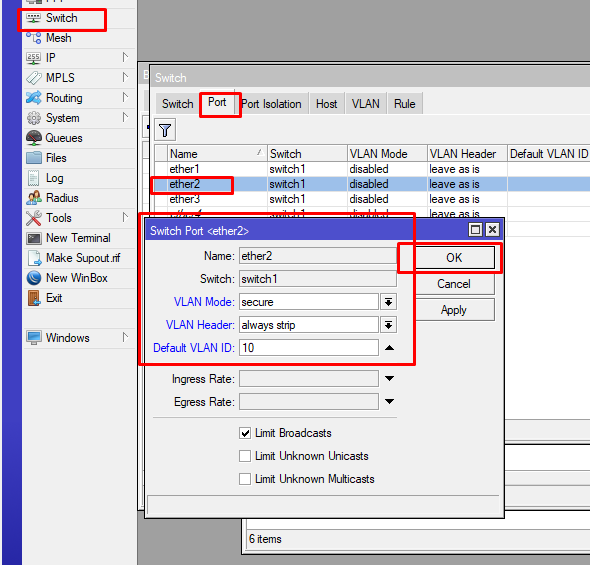
ETHER 3
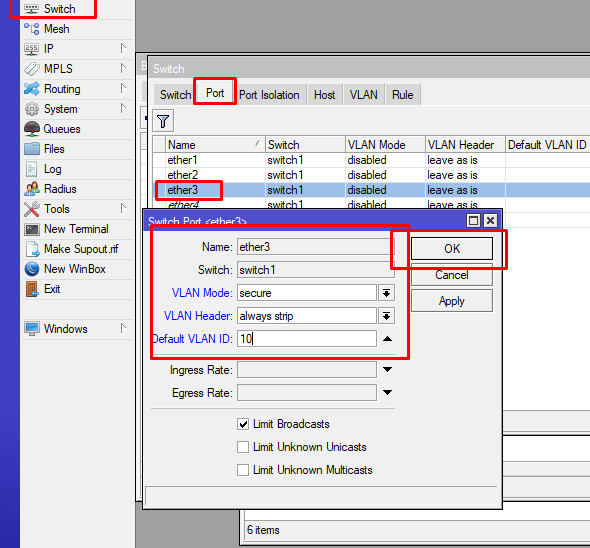
ETHER 4
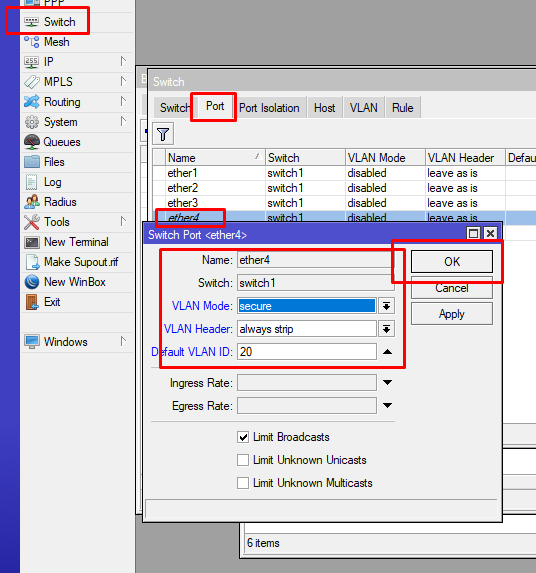
SELESAI !!!
SELAMAT MENGERJAKAN
